Sau khi cài đặt XBMC trong Raspberry Pi trước đây của tôi nhập, bây giờ tôi sẽ giải thích cách quản lý nó. Có hai cách:
Đầu tiên và đơn giản nhất là điều khiển nó bằng điều khiển từ xa tivi, vì điều này tivi của bạn phải hỗ trợ HDMI-CEC. Thứ hai là sử dụng các ứng dụng quản lý XBMC. Tôi sẽ giải thích cách cấu hình XBMC từ xa cho Android
cấu hình
Chúng tôi sẽ cho phép quản lý XBMC, vì điều này, chúng ta phải đi đến "bàn" de XBMC và chuyển đến Hệ thống >> Cài đặt >> Dịch vụ >> Máy chủ web. Bây giờ bạn phải chỉ ra tên người dùng và mật khẩu cho máy chủ web, trong trường hợp của tôi, tôi đã chọn:
- Người dùng: xbmc
- Mật khẩu: xbmc
Chúng tôi đã hoàn thành phần của XBMC. Bây giờ chúng tôi cài đặt ứng dụng XBMC từ xa trên Android của chúng tôi và chạy nó. Lần đầu tiên chúng ta sẽ thấy điều này:
Chúng tôi đi tới Cài đặt và đóng thông báo cho biết rằng không có chủ nhà. Chúng tôi xuất hiện trên một màn hình đen, nơi chúng tôi phải thêm một chủ nhà nhấn phím menu của Android của chúng tôi.
Chúng tôi sẽ nhận được một màn hình nơi chúng tôi phải hoàn thành dữ liệu:
- Tên của phiên bản này: Raspberry # Tại đây bạn có thể đặt tên mà bạn muốn
- Máy chủ hoặc địa chỉ IP: 192.168.1.200 # Ở đây chúng tôi chỉ ra IP của XBMC
- Tên người dùng: xbmc # Ở đây chúng tôi đặt tên người dùng chúng tôi đã chọn trước đó
- Mật khẩu: xbmc # Ở đây chúng tôi đặt mật khẩu mà chúng tôi đã chọn trước đó
Khi chúng tôi đã hoàn tất việc thêm chủ nhà bây giờ chúng ta có thể quản lý XBMC từ Android của chúng tôi.
Trên điện thoại di động của tôi, có một số điều khiển trên XBMC từ xa mà không xuất hiện vì chúng nhỏ. Trên điện thoại di động có màn hình lớn hơn hoặc trên máy tính bảng, nó sẽ đẹp hơn nhiều. Tôi hy vọng bạn thấy nó hữu dụng.
Nguồn:
XBMC
XBMC Wiki
HDMI Wiki

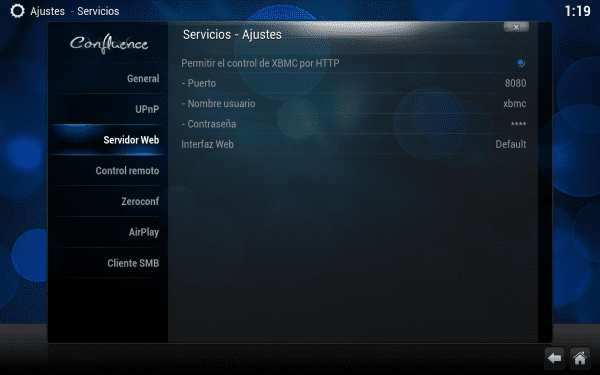

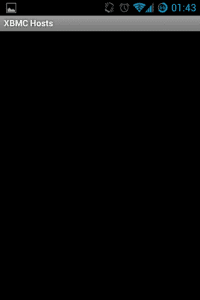
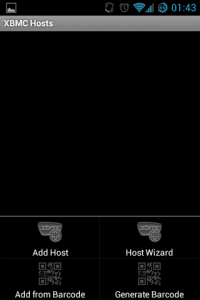
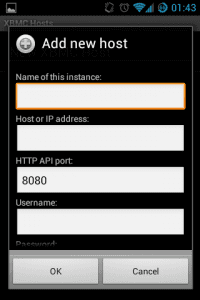
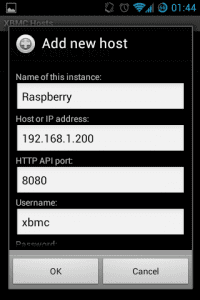
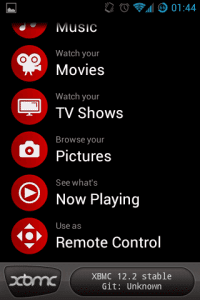
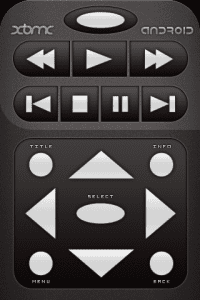
Xin chào, hướng dẫn này rất tốt.
Tôi có Media Center với XBMC với Gentoo Linux.
Hệ thống rất tốt và tôi thích những gì tôi đọc, chỉ có điều là có một tùy chọn khác là điều khiển từ xa.
Tôi nghĩ đây là ứng dụng chính thức, nhưng tôi cũng sử dụng Yatse và nó hoàn thiện hơn phiên bản chính thức. Giả sử rằng ứng dụng này là từ xa và ứng dụng kia sẽ là một smartremote.
Chúc mừng.
Tôi đã sử dụng nó trong một thời gian dài và nó thật tuyệt vời. Bạn có thể thấy các biểu ngữ loạt từ điện thoại di động / máy tính bảng, áp phích phim, tóm tắt, v.v. Nó không chỉ là một điều khiển từ xa thông thường. Bạn có thể đưa những bức ảnh kiểu này vào bài Atr0m, chắc chắn rằng có nhiều bức ảnh lọt vào mắt, hahahaha.
Tôi chỉ sử dụng nó như một điều khiển từ xa, tôi không cần thêm nữa. Dù sao, bài viết hướng đến cài đặt và cấu hình hơn là nhận xét về ứng dụng từ xa XBMC. Cảm ơn vì đã bình luận!!
Rất tốt nhưng một câu hỏi đặt ra là có cần đặt IP không? Tôi cho bạn biết điều này vì trên mạng của tôi, tôi sử dụng DHCP và tôi từ chối sử dụng IP tĩnh.
Tôi đã cài đặt XBMC trên điện thoại, máy tính bảng, PC… ..
Tôi thấy bạn không có địa chỉ MAC.
có một chương trình tốt hơn, được gọi là yatse, nó thậm chí còn có nhiều sao hơn chương trình chính thức trong playstore và nó tự động phát hiện thiết bị của bạn
Hey.
Bạn đã thử Yatse chưa? Sau khi thử một số "điều khiển từ xa", tôi ở lại với Yatse.
Một lời chào.
Tôi cũng đã sử dụng yatse một năm trước và nó là tốt nhất. Tôi cũng trả tiền cho phiên bản cao cấp và tôi có thể gửi tệp từ điện thoại. Rất hoàn chỉnh. Tôi muốn biết liệu với Yatse, bạn cũng có thể điều khiển một chiếc pentick android? Nhập mk809